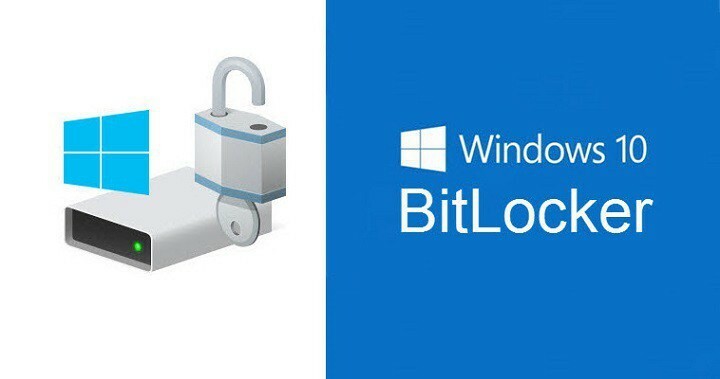
ซอฟต์แวร์นี้จะช่วยให้ไดรเวอร์ของคุณทำงานอยู่เสมอ ทำให้คุณปลอดภัยจากข้อผิดพลาดทั่วไปของคอมพิวเตอร์และความล้มเหลวของฮาร์ดแวร์ ตรวจสอบไดรเวอร์ทั้งหมดของคุณตอนนี้ใน 3 ขั้นตอนง่ายๆ:
- ดาวน์โหลด DriverFix (ไฟล์ดาวน์โหลดที่ตรวจสอบแล้ว)
- คลิก เริ่มสแกน เพื่อค้นหาไดรเวอร์ที่มีปัญหาทั้งหมด
- คลิก อัพเดทไดรเวอร์ เพื่อรับเวอร์ชันใหม่และหลีกเลี่ยงการทำงานผิดพลาดของระบบ
- DriverFix ถูกดาวน์โหลดโดย 0 ผู้อ่านในเดือนนี้
BitLocker อยู่ในตัว การเข้ารหัสดิสก์เต็มรูปแบบ คุณลักษณะที่มีอยู่ใน Windows 7, 8.1 และ Windows 10 เครื่องมือนี้อนุญาตให้ผู้ใช้ปกป้องข้อมูลโดยการเข้ารหัสทั้งดิสก์หรือเฉพาะแต่ละเซกเตอร์
เมื่อใช้ BitLocker การบันทึกข้อมูลการกู้คืนใน Active Directory เป็นสิ่งสำคัญอย่างยิ่ง ในการดำเนินการนี้ คุณต้องเปิดใช้งานนโยบายที่เรียกว่า "เก็บข้อมูลการกู้คืน BitLocker ใน Active Directory Domain Services"
อย่างไรก็ตาม บางครั้ง BitLocker ไม่สามารถบันทึกคีย์ลงใน AD นี่เป็นสถานการณ์ที่น่ารำคาญมาก เนื่องจากจะทำให้เครื่องนั้นล็อกไดรฟ์ไว้ และผู้ใช้ไม่สามารถเข้าถึงรหัสผ่านการกู้คืนได้
เพื่อหลีกเลี่ยงสถานการณ์ดังกล่าว ให้ทำตามคำแนะนำด้านล่างเพื่อให้แน่ใจว่า BitLocker บันทึกคีย์การกู้คืนของคุณไปที่ AD
วิธีสำรองคีย์การกู้คืน BitLocker ไปยัง AD
1. ตรวจสอบให้แน่ใจว่าได้เปิดใช้งานการตั้งค่านโยบายกลุ่มเพื่อบันทึกคีย์ไปยัง AD แล้ว
- ไปที่รีจิสตรีคีย์นี้: HKEY_LOCAL_MACHINE\SOFTWARE\Policies\Microsoft\FVE
- เพื่อให้สามารถสำรองข้อมูลการกู้คืน ตรวจสอบให้แน่ใจว่ามีค่าที่แสดงด้านล่าง:
- OSActiveDirectoryBackup ควรตั้งค่าเป็น 1
- ควรตั้งค่า FDVActiveDirectoryBackup เป็น 1
- RDVActiveDirectoryBackup ควรตั้งค่าเป็น 1
นอกจากนี้ ตรวจสอบให้แน่ใจว่าไคลเอนต์เป็นสมาชิกของ OU และนโยบายกลุ่ม BitLocker นำไปใช้กับ OU ที่เกี่ยวข้อง
2. รับ ID สำหรับตัวป้องกันรหัสผ่านที่เป็นตัวเลข
ในการดำเนินการนี้ คุณต้องเปิด Command Prompt ที่ยกระดับขึ้น ป้อนคำสั่งต่อไปนี้แล้วกด Enter: จัดการ-bde -protectors -get c:
ในตัวอย่างข้างต้น ไดรฟ์ C: ถูกใช้ แน่นอน คุณต้องแทนที่ C: ด้วยตัวอักษรของไดรฟ์ที่คุณใช้
เมื่อคุณกด Enter รายการจะปรากฏใน CMD และคุณจะพบ ID และรหัสผ่านสำหรับตัวป้องกันรหัสผ่านเชิงตัวเลข
3. สำรองข้อมูลการกู้คืนไปยัง AD
หากต้องการเปิดใช้งานข้อมูลการกู้คืนข้อมูลสำรองสำหรับ AD ให้ป้อนคำสั่ง CMD นี้: จัดการ-bde -protectors -adbackup c: -id {…}
แทนที่จุดในวงเล็บด้วย ID ของตัวป้องกันรหัสผ่านที่เป็นตัวเลขที่คุณได้รับในขั้นตอนที่ 1
ข้อมูลการกู้คืนสำหรับโวลุ่มในไดเร็กทอรีที่ใช้งานอยู่ควรมองเห็นได้ในขณะนี้
เราหวังว่าสิ่งนี้จะช่วยได้ นอกจากนี้ หากคุณพบวิธีแก้ไขปัญหาอื่นๆ ในการเปิดใช้งานการบันทึกคีย์ BitLocker ลงใน AD หรือแก้ไขปัญหาการสำรองข้อมูลคีย์ของ BitLocker ให้ใช้ความคิดเห็นด้านล่างเพื่อแจ้งให้เราทราบ
เรื่องราวที่เกี่ยวข้องเพื่อตรวจสอบ:
- วิธีปิด BitLocker ใน Windows 10, 8.1 หรือ 7
- แก้ไข: ไม่สามารถปลดล็อกด้วยข้อผิดพลาด BitLocker ของคีย์การกู้คืนนี้
- วิธีแก้ไขข้อผิดพลาดร้ายแรงของ Bitlocker ในระหว่างการเริ่มต้น

![วิธีแก้ไขข้อผิดพลาด BitLocker ใน Windows 11 [คู่มือ 2022]](/f/6e56b6fd221050ba8261609e40d6895f.jpg?width=300&height=460)
